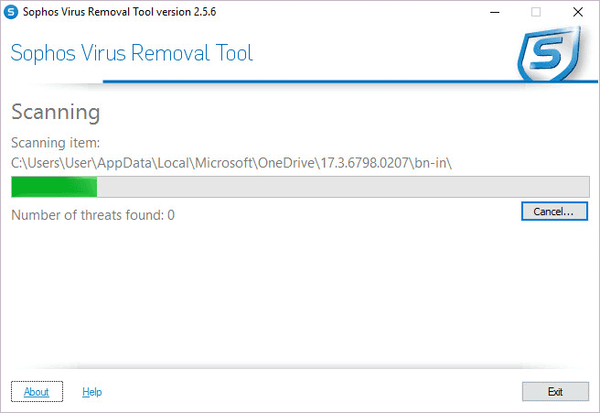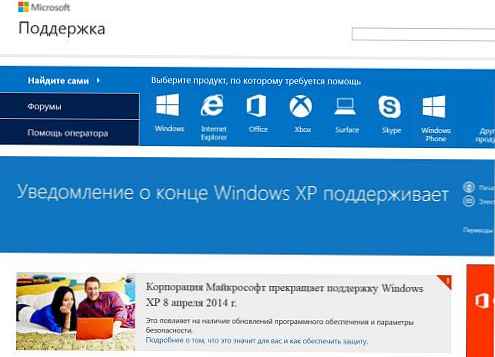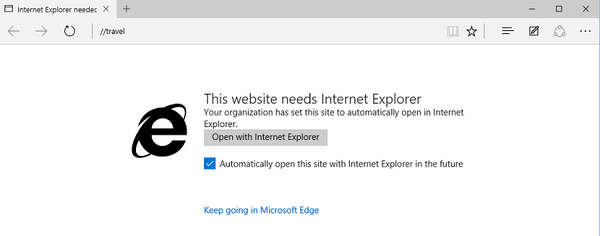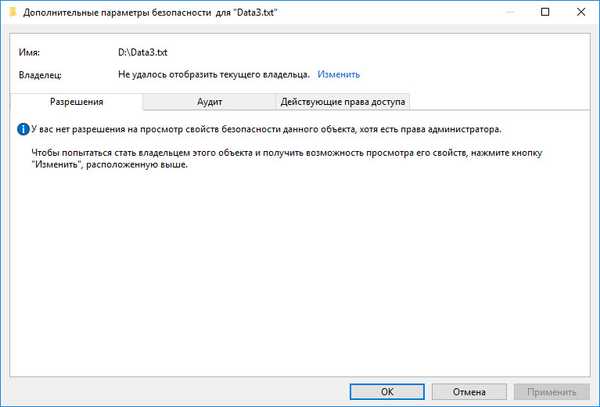
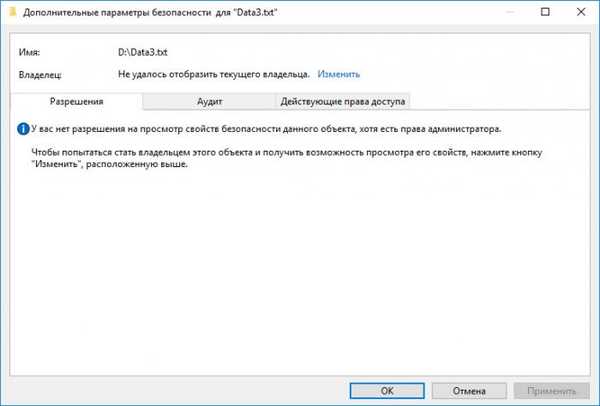
Komunikat „Nie masz uprawnień, aby wyświetlić właściwości zabezpieczeń tego obiektu” i co z nim zrobić
• Jednoczesne korzystanie z pliku przez kilka programów i usług • Usuwanie lub dezaktywacja konta, na którym plik został utworzony • Brak możliwości wyświetlenia właściciela, na przykład z powodu wyłączenia dziedziczenia.
Ponowne uruchomienie komputera
Jeśli problem jest spowodowany udostępnianiem plików przez różne aplikacje, rozwiązaniem może być banalne ponowne uruchomienie komputera. Wszystkie programy i usługi korzystające z pliku zostaną zamknięte, a przy następnym uruchomieniu będziesz mieć dostęp do jego ustawień bezpieczeństwa.
Dodawanie użytkownika z grup użytkowników uwierzytelnionych
Możesz rozwiązać problem z dostępem do obiektu, dodając użytkownika z grupy Użytkownicy uwierzytelnieni. Aby to zrobić, naprzeciw niezdefiniowanego właściciela kliknij „Zmień”, w oknie, które zostanie otwarte, kliknij „Zaawansowane”,
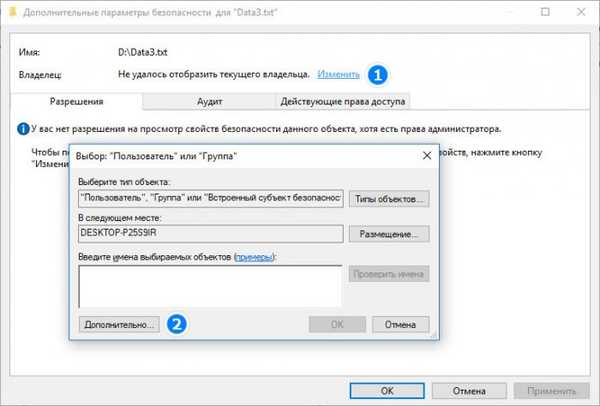
iw nowym oknie wyboru użytkownika lub grupy kliknij „Szukaj”.
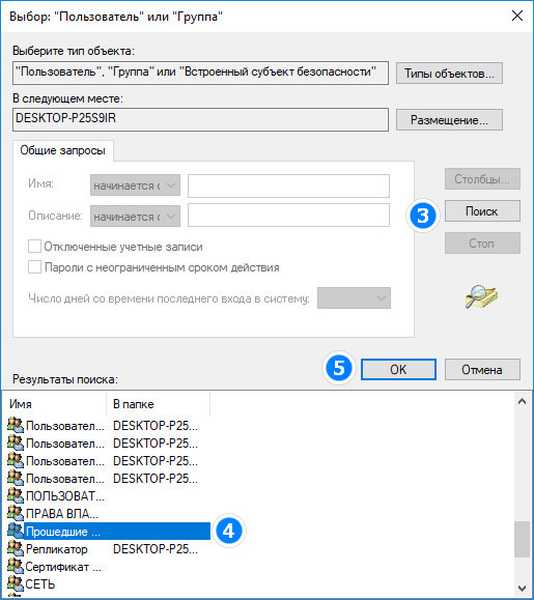
W tym samym czasie w dolnej części okna pojawi się lista użytkowników, wśród których znajduje się „Użytkownicy uwierzytelnieni” i klikamy „OK”.

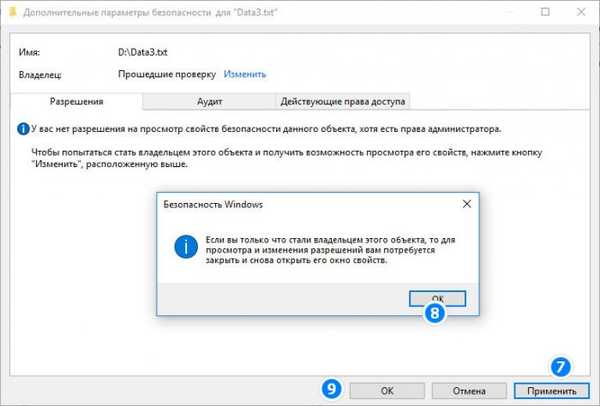
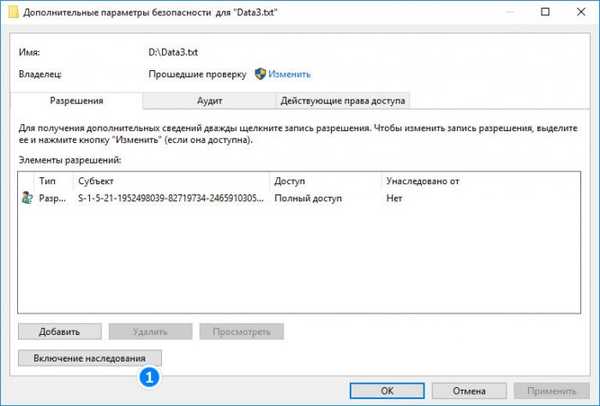
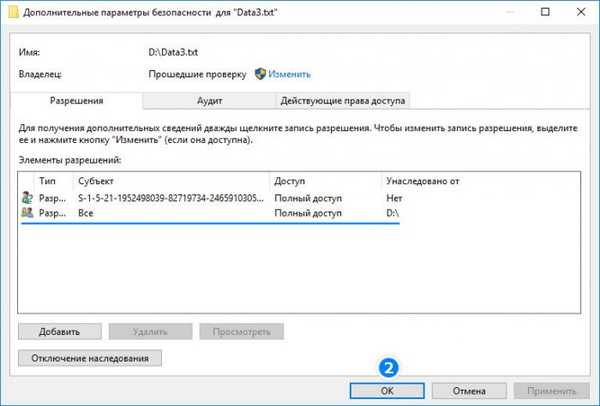
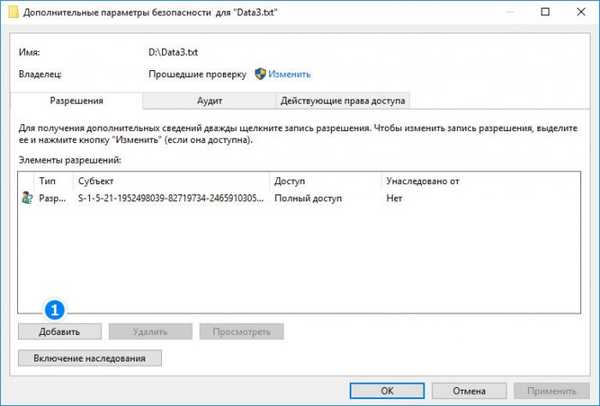
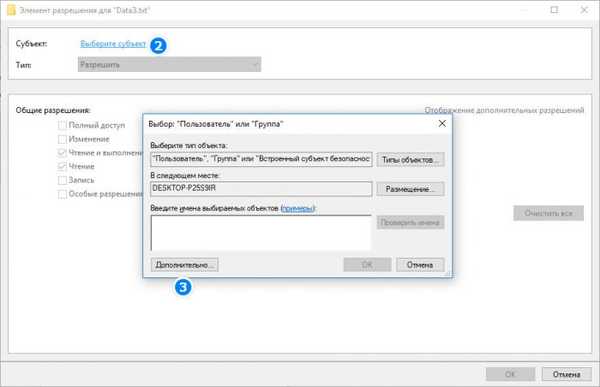
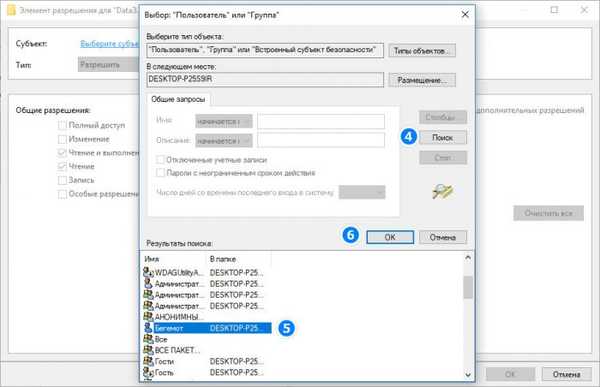
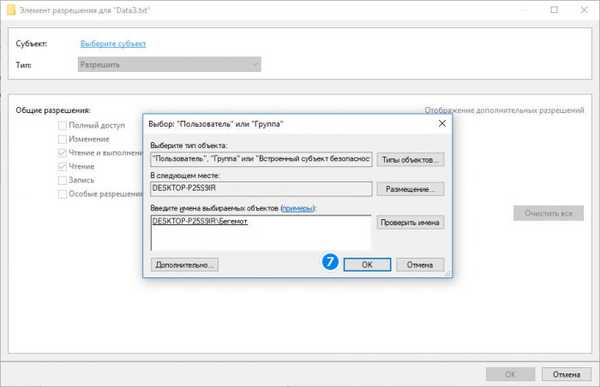
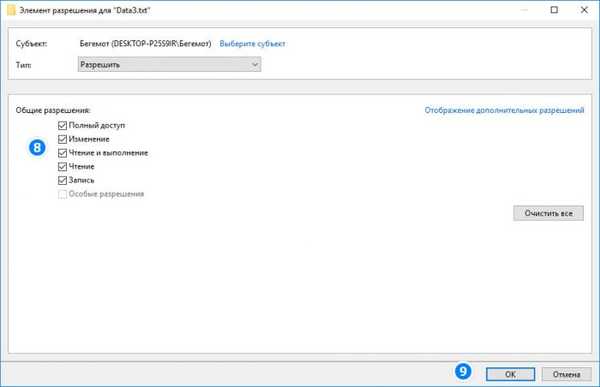
Tagi artykułu: Funkcje systemu